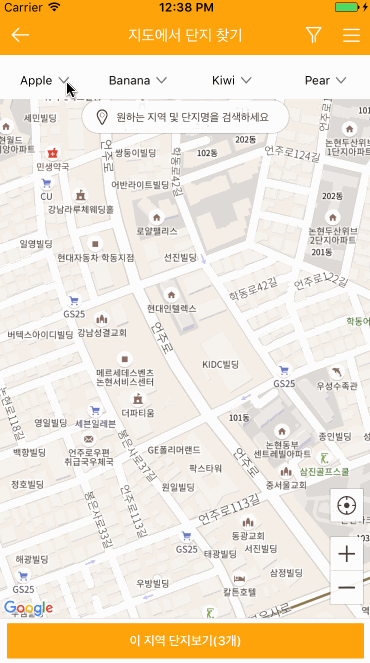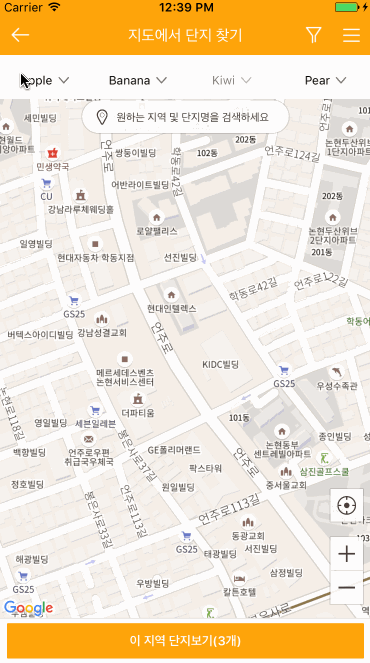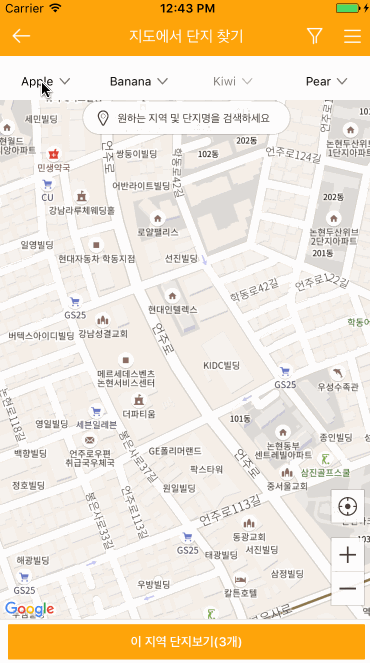YNDropDownMenu
更新
详见 变更日志
简介
适用于 iOS 的合格下拉菜单,用 Swift 5 编写,当用户点击下拉菜单时,会显示相关项目的视图。您可以自定义下拉视图(例如,UITableView、UICollectionView 等)。
要求
YNDropDownMenu 用 Swift 5 编写,兼容 iOS 8.0+。
安装
Cocoapods
YNDropDownMenu可以通过CocoaPods获取。要安装它,只需将以下行添加到您的Podfile中
pod 'YNDropDownMenu'Carthage
github "younatics/YNDropDownMenu"
使用方法
import YNDropDownMenu使用frame[CGRect],Views[UIView]和Titles[String]初始化视图
let view = YNDropDownMenu(frame:frame, dropDownViews: dropDownViews, dropDownViewTitles: ["Apple", "Banana", "Kiwi", "Pear"])
self.addSubview(view)完成!
继承YNDropDownView(如果需要)
class DropDownView: YNDropDownView {
// override method to call open & close
override func dropDownViewOpened() {
print("dropDownViewOpened")
}
override func dropDownViewClosed() {
print("dropDownViewClosed")
}
// Hide Menu
self.hideMenu()
// Change Menu Title At Index
self.changeMenu(title: "Changed", at: 1)
self.changeMenu(title: "Changed", status: .selected, at: 1)
// Change View At Index
self.changeView(view: UIView(), at: 3)
// Always Selected Menu
self.alwaysSelected(at: 0)
self.normalSelected(at: 0)
}自定义
显示和隐藏菜单
view.showAndHideMenu(at:1)
// When view is already opened
view.hideMenu()禁用和启用菜单
view.disabledMenu(at: 2)
view.enabledMenu(at: 3)始终/正常选中按钮标签
view.alwaysSelected(at: 0)
view.normalSelected(at: 0)按钮图像的3种情况(正常、选中、禁用)
view.setStatesImages(normalImages: [UIImage(named: "arrow_nor")], selectedImages: [UIImage(named: "arrow_sel")], disabledImages: [UIImage(named: "arrow_dim")])标签颜色的3种情况
view.setLabelColorWhen(normal: UIColor.black, selected: UIColor.blue, disabled: UIColor.gray)标签字体的3种情况
view.setLabelFontWhen(normal: UIFont.systemFont(ofSize: 12), selected: UIFont.boldSystemFont(ofSize: 12), disabled: UIFont.systemFont(ofSize: 12))BlurEffectView
// Enadbled or Disabled first (Default true)
view.backgroundBlurEnabled = false
// Use this line if you want to change UIBlurEffectStyle
view.blurEffectStyle = .light
// Or customize blurEffectView(UIView)
let backgroundView = UIView()
backgroundView.backgroundColor = UIColor.black
view.blurEffectView = backgroundView
// Animation end alpha
view.blurEffectViewAlpha = 0.7动画持续时间
view.showMenuDuration = 0.5
view.hideMenuDuration = 0.3动画速度,阻尼
view.showMenuSpringVelocity = 0.5
view.showMenuSpringWithDamping = 0.8
view.hideMenuSpringVelocity = 0.9
view.hideMenuSpringWithDamping = 0.8根据索引更改菜单标题
view.changeMenu(title: "Changed", at: 1)
view.changeMenu(title: "Changed", status: .selected, at: 1)
根据索引更改视图
view.changeView(view: UIView(), at: 3)更改下划线
view.bottomLine.backgroundColor = UIColor.black
view.bottomLine.isHidden = false废弃
extension YNDropDownMenu {
@available(*, deprecated, message: "use init(frame: CGRect, dropDownViews: [UIView], dropDownViewTitles: [String]) instead")
public init(frame: CGRect, YNDropDownViews: [YNDropDownView], dropDownViewTitles: [String])
@available(*, deprecated, message: "use alwaysSelected(at index: Int) instead")
open func alwaysSelectedAt(index: Int) {
self.alwaysSelected(at: index)
}
@available(*, deprecated, message: "use disabledMenu(at index: Int) instead")
open func disabledMenuAt(index: Int) {
self.disabledMenu(at: index)
}
@available(*, deprecated, message: "use enabledMenu(at index: Int) instead")
open func enabledMenuAt(index: Int) {
self.enabledMenu(at: index)
}
@available(*, deprecated, message: "use showAndHideMenu(at index: Int) instead")
open func showAndHideMenuAt(index: Int) {
self.showAndHideMenu(at: index)
}
}
extension YNDropDownView {
@available(*, deprecated, message: "use changeMenu(title: String, at index: Int) instead")
open func changeMenuTitleAt(index: Int, title: String) {
self.delegate?.changeMenu(title: title, at: index)
}
}参考
如果您的应用中使用了此库请告诉我或创建拉取请求 :)
@zigbang
MotionBook
作者
感谢
许可
YNDropDownMenu 在MIT许可证下可用。更多信息请参阅LICENSE文件。